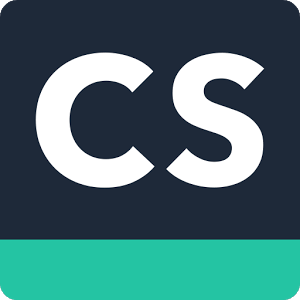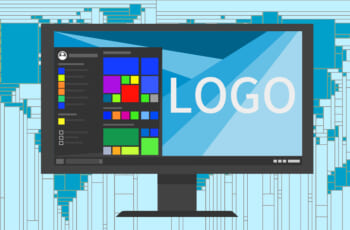2017/02/03
凡才経理のお気に入り~ポチっとお手軽、スキャンアプリ~

「春の夜の夢の浮橋とだえして 峰にわかるる横雲の空」
一番好きな歌です。
こんにちは!
経営管理部のかちみです。
先日、友人からこんなお悩みをもらいました。
パソコンで絵を描こうとすると、ライン(主線)が上手くかけなくて苦労する。
紙とペンで描こうにも、スキャナーを持っていないので取り込むことができない。
そんなに使わないスキャナーを買うのは正直もったいない。
なにかいい方法はないものか?
ほほう、なるほど。
これはわたしがパソコンお絵かきを始めたころにクリーンヒットしたものとまったく同じ壁です。
ペンタブレットを使っても、線を引くのって意外と難しいんですよね~。
かと言って、趣味でちょっとしか使わないのにスキャナーを買うのはもったいない・・・・・・。
わかる、わかるよーー!とじんわり聞いたのち、かちみが即効でオススメしたのがこちら。
スマホがスキャナーに大変身!CamScanner
スマホがスキャナーになる!というアプリなのですが、これがまた本当に使える憎いやつなのです。
■カメラ感覚で簡単スキャン♪
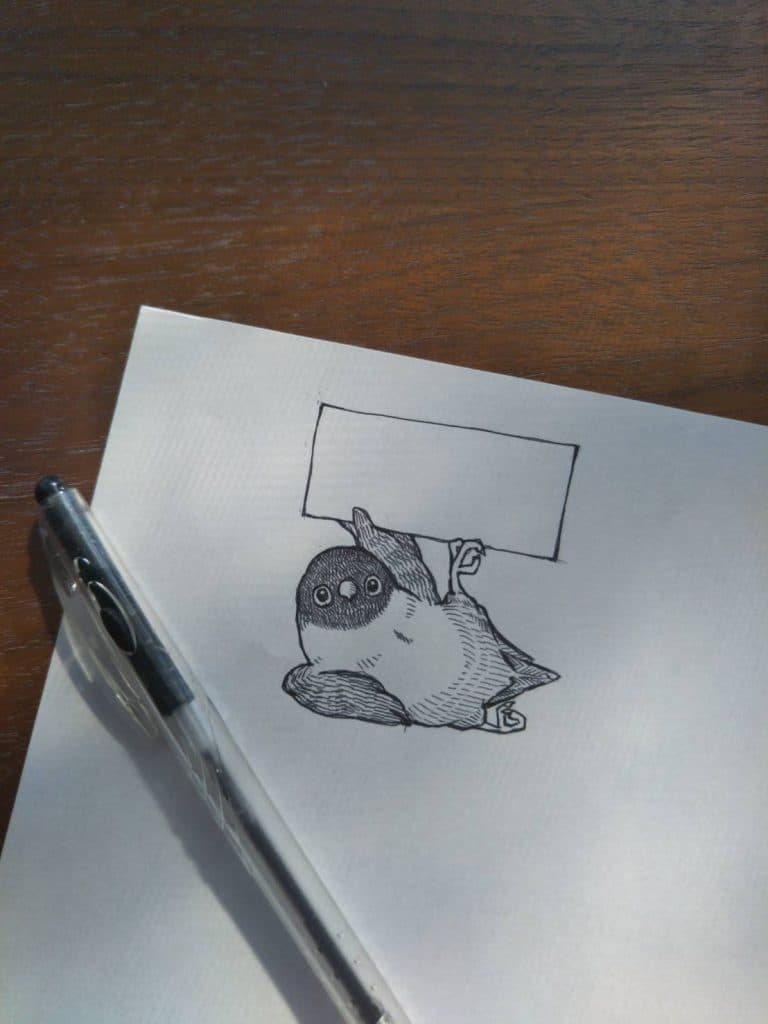
このように、紙にボールペンで描いたアナログイラストが・・・・・・
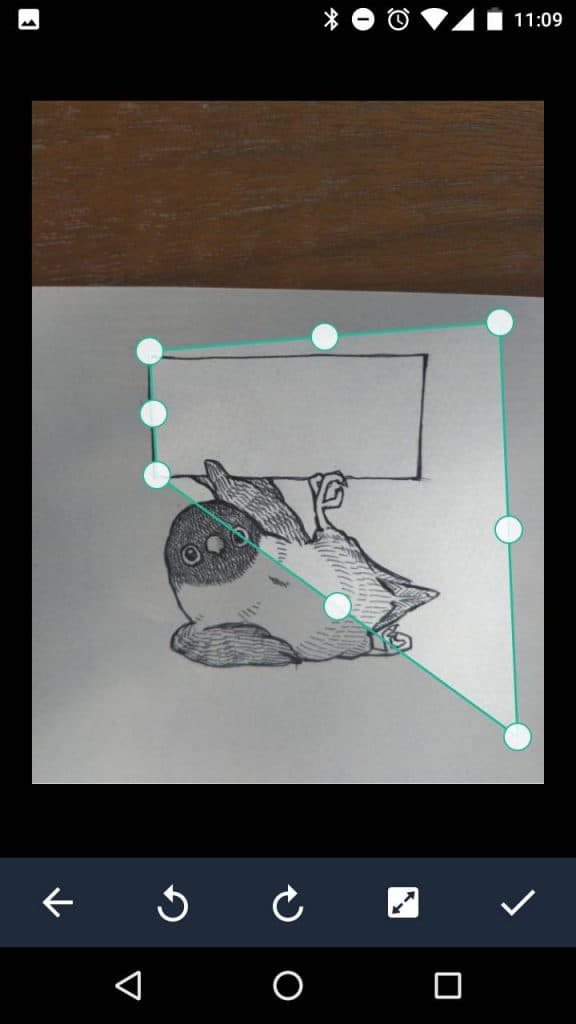
おおお?すげーー!
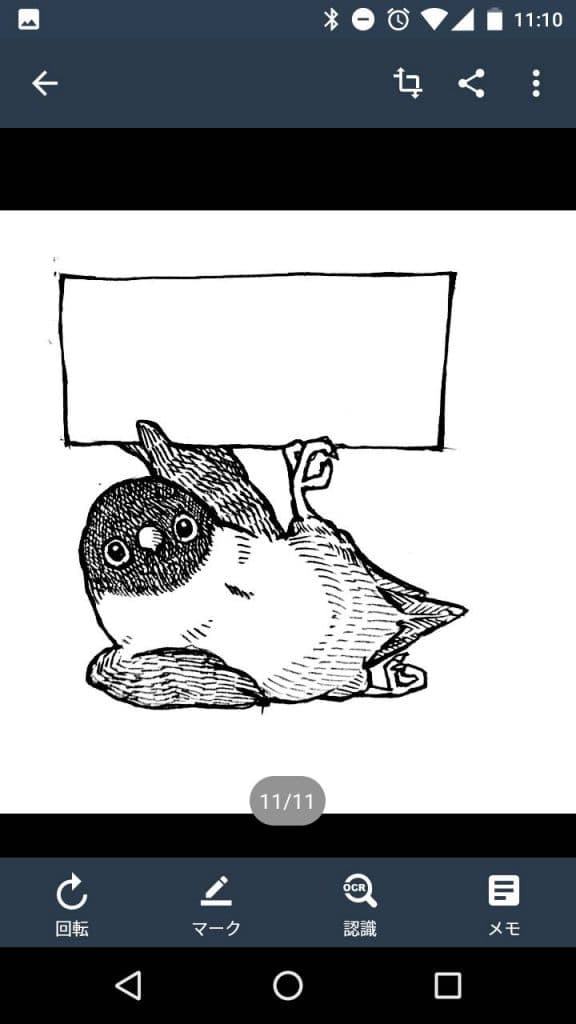
じゃじゃーーん。
いとも簡単にデータ化されます!!
右上の時間をご覧いただければ一目瞭然、ちょちょいと1分もあれば作業完了です。
使い方はいたってシンプルです。
①アプリで撮影
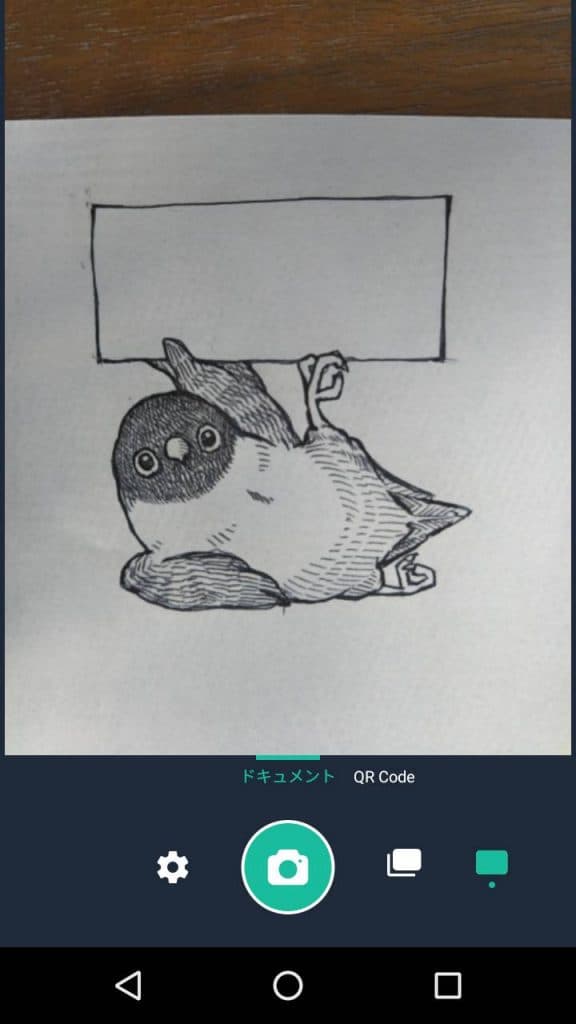
スキャンしたい絵や文書を、アプリのカメラで撮影します。下の真ん中、カメラボタンをぽちっとな!
②トリミング
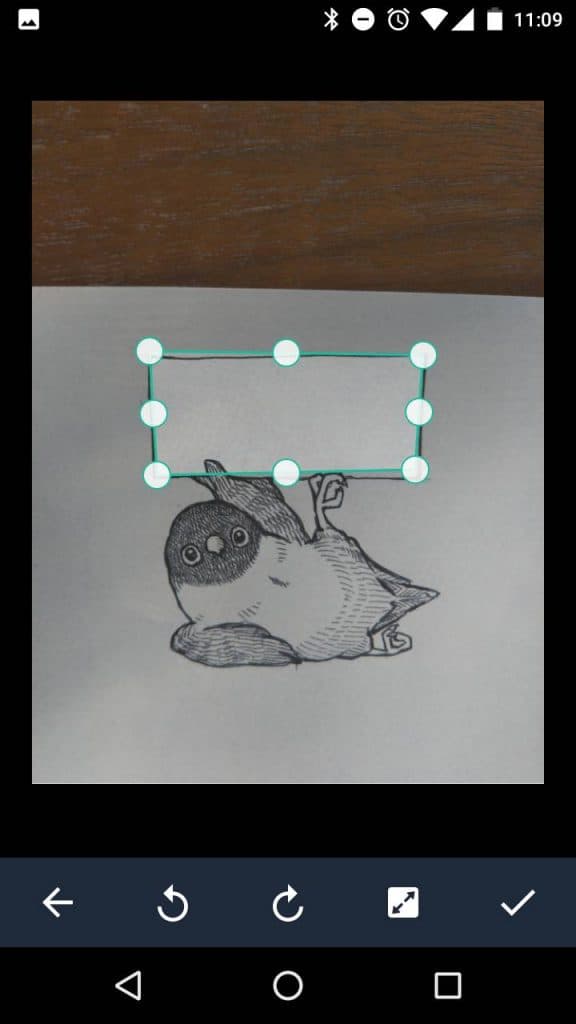
画像のように、緑色の枠(スキャン範囲)と白い丸(マーカー)が表示されます。
枠内がトリミングされる範囲ですので、画面上で範囲を広げる操作をします。
下部に5つアイコンがありますが、左から順に
・キャンセル
・左に90度回転
・右に90度回転
・マーカーを全画面にする
・決定
です。
イラストのスキャンは自分でマーカーを動かした方がやりやすいので、手動で範囲指定をします。
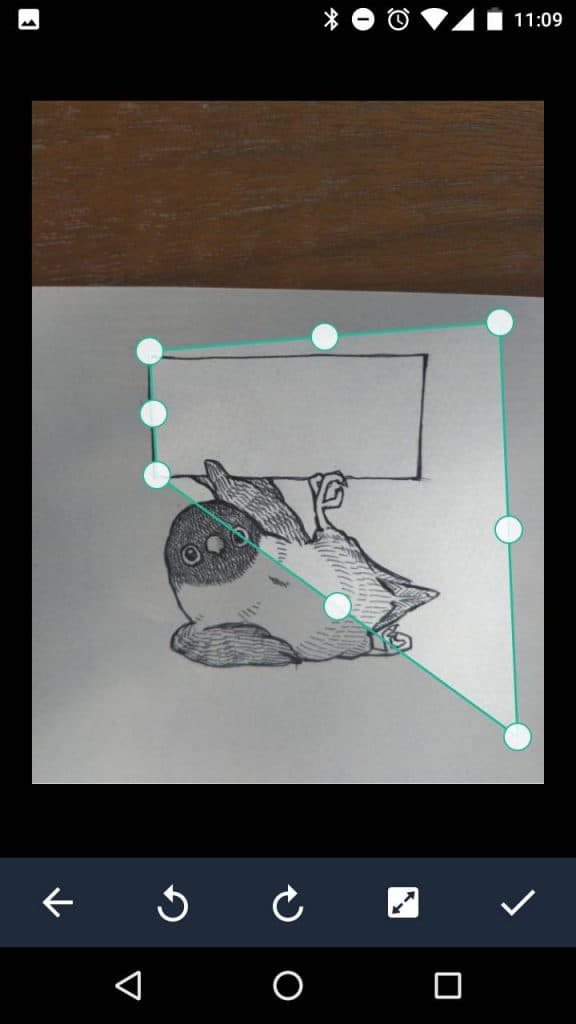
マーカーをドラッグで移動させて
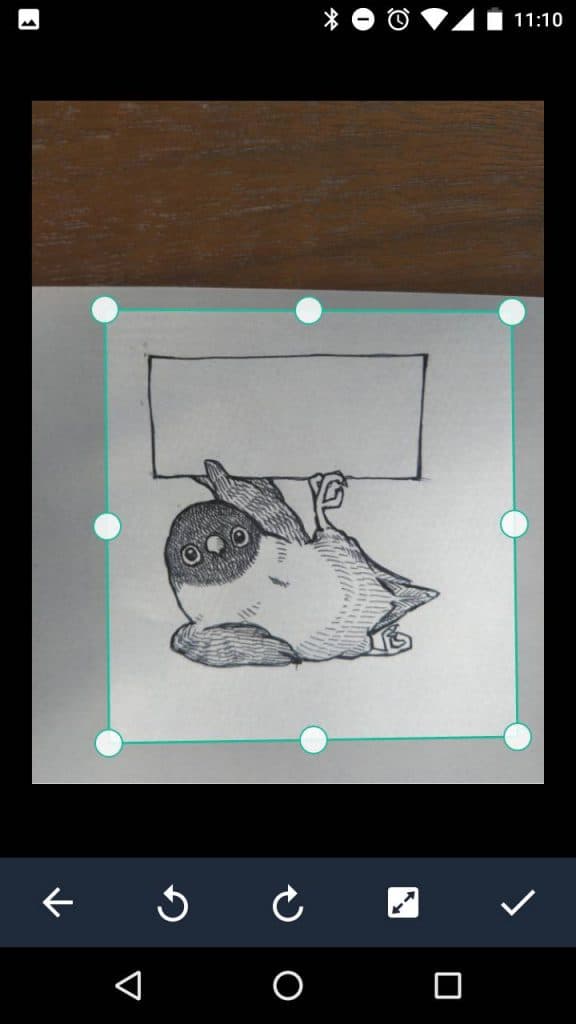
トリミングしたい範囲を選択しました!何度でも更新できますので、えぇ感じになるように範囲指定をしてください。
指定が終ったら、右下のチェックマークをタップしてください。
③スキャンモードの選択とプチ補正をします。
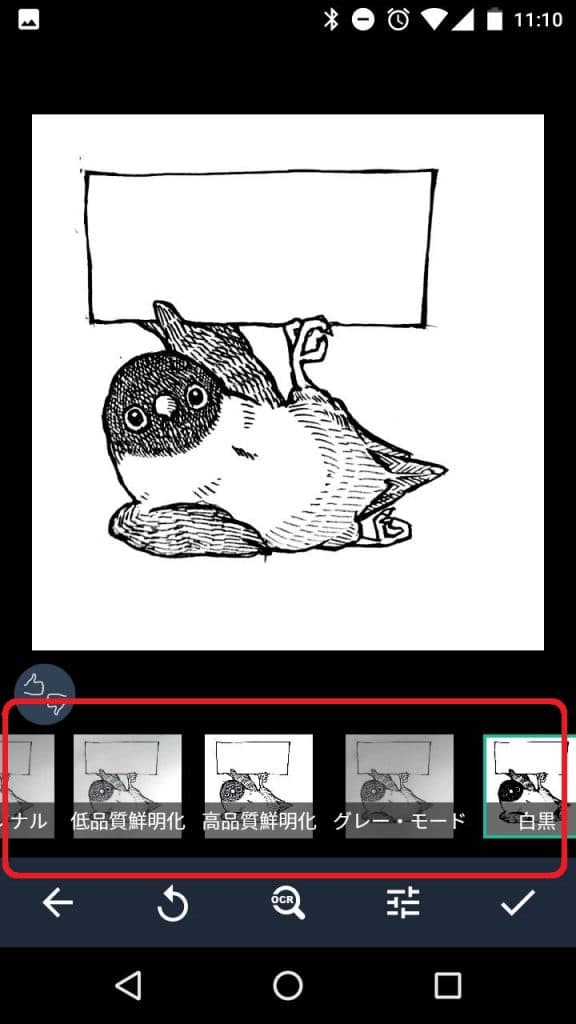
トリミングが完了したら、スキャンする品質を決めます。赤枠にある画像アイコンを選択すると、各モードで読み込み直してくれます。
この品質の種類ですが、用途、お好みによって変えてください。
【オリジナル】
カメラ撮影したものと同じ状態です。やや暗い感じに見えるかも。
【鮮明化】
オリジナルと比べると明るくなりますし、カラーにも対応しています。雑誌や絵葉書のデータ保存に向いています。
【グレーモード】
字のごとく、グレーです。質のいいコピー機みたいなイメージです。
【白黒】
theシロクロです。今回のような単純な線画でしたらシロクロでも充分です。
特になんでもいいやーって時は高品質でOKです。白地のものはグレーモードの方が見やすくなるときもあります。
このへんは何度か試して、お好みを見つけてください♪
そしてプチ補正です。このアプリで補正できるのは「画像の回転」「彩度」「明度」「コントラスト」です。
赤枠下のアイコンを押すと補正の画面に移動しますが、パソコン上でやった方が細かく補正できるので使ったことありません(・ω・)テヘペニョ
⑤画像が保存されます。
あとは保存された画像をパソコンに送ればOKです!
パソコンに取り込む際はDropboxやEvernote、Google Driveへのアップロード、LINE、メール送信などの方法があります。
このときPDFまたはJPEGでの送信、保存となりますが、お絵かきソフトで加工する際はJPEGを選択しておくと後の手間が省けます。
冒頭の友人もさっそくこれを使ってくれたようで、単純な操作法とクオリティに満足してくれました。
CSユニットのゆるキャラクリンちゃん制作の際にも使われていたようで、その使いやすさはプロも認める上質アプリです。
でも、お高いんでしょう・・・?
ありがたーーいことにこのアプリ・・・・・・
無料提供されております(大好物)。
有料版もありますが、何年か使っている中で有料版買わなきゃなーと思ったことは特にありません。
簡単な使い方しかしていないからかもしれませんが、それでも線画をスキャンするという目的は十二分に果たせます。
しかもイラストだけでなく、文書や名刺を取り込んで文字検索をかけるようにも出来ちゃうって言う。
なんちゅー優れものなのでしょうか。
かちみ式のお絵かき術には欠かせないアプリでございます。
みなさんも心の奥底にしまっておかずに、ぜひぜひ使ってみてくださいね!
ではまた会う日まで、ドロン。